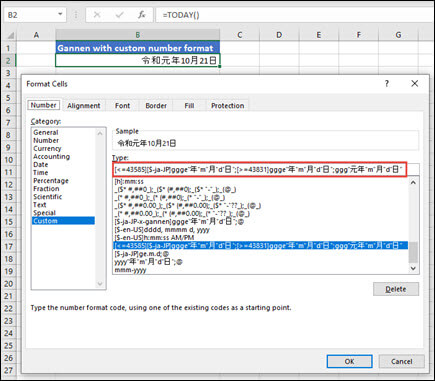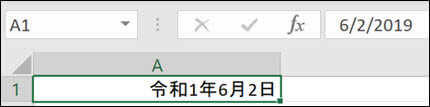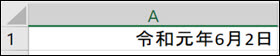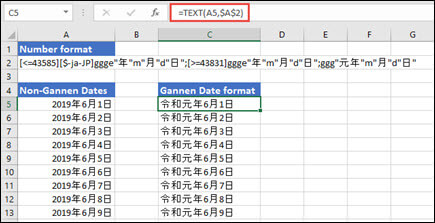Chúng tôi đã cập nhật Excel để nhận diện thời đại Nhật Bản mới bắt đầu vào ngày 1 tháng 5 năm 2019. Điều này bao gồm việc tạo định dạng số Gannen (tiếng Nhật năm 1) và giờ đây, bạn có thể tự sửa và lưu sổ làm việc Excel của mình theo định dạng này.
Để áp dụng định dạng số Gannen, hãy chọn một hoặc nhiều ô cần định dạng và nhấn Ctrl+1. Trong hộp thoại Định dạng Ô, chọn Ngày từ tab Số. Chọn tiếng Nhật từ danh sách thả xuống Locale (location) và Japanese Emperor Reign từ danh sách thả xuống Loại lịch. Đảm bảo chọn hộp kiểm Sử dụng Gannen để hiển thị 1 st year, rồi nhấn OK.
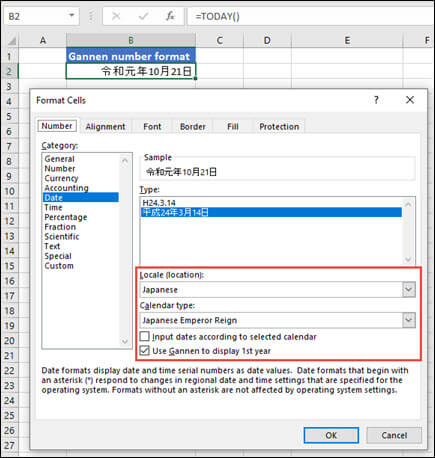
Lưu ý:
-
Chúng tôi đang trong quá trình triển khai tính năng này cho người Microsoft 365 của bạn. Đối với Excel trên máy tính, ứng dụng này sẵn dùng với Phiên bản Kênh Hiện tại 1909 (Bản dựng 12026.20320). Chúng tôi đang nỗ lực bật tính năng này trên các điểm cuối khác (Máy Mac, iOS và Android) trong tương lai gần.
-
Nếu bạn không sử dụng Kênh Hiện tại (Excel 2016, Excel 2019, Kênh Doanh nghiệp Microsoft 365 Semi-Annual (Bản xem trước) hoặc kênh Semi-Annual Enterprise) hoặc nếu bạn có bảng tính Excel với công thức, macro hoặc định dạng tùy chỉnh phụ thuộc vào biểu thị niên hiệu Nhật Bản thì bạn có thể sử dụng tùy chọn định dạng tùy chỉnh cho hiển thị ngày Gannen được thảo luận bên dưới.
-
Để cung cấp cho chúng tôi phản hồi về trải nghiệm niên hiệu Nhật Bản hoạt động tốt như thế nào trong Excel hoặc để báo cáo bất kỳ sự cố nào, vui lòng đi tới Excel > Tệp > Phản hồi và sử dụng các tùy chọn Gửi Nụ cười/Vẻ mặt cau có / Đề xuất.
Hiển thị Gannen với định dạng số tùy chỉnh khi sử dụng phiên bản Excel cũ hơn
-
Chọn ô hoặc phạm vi yêu cầu phải có định dạng.
-
Nhấn CTRL+1 để khởi chạy hộp thoại Định dạng Ô.
-
Chọn tab Số, rồi chọn tùy chọn Tùy chỉnh từ phần Danh mục.
-
Sao chép và dán chuỗi sau đây vào hộp văn bản Loại:
[<=43585][$-ja-JP]ggge"?" m"?" d"?"; [>=43831]ggge"?" m"?" d"?"; ggg"??" m"?" d"?"
-
Nhấn OK để áp dụng định dạng cho các ô đã chọn.
Trong ví dụ sau đây, đây là cách ngày được hiển thị trước khi áp dụng định dạng số tùy chỉnh:
Đây là kết quả sau khi áp dụng định dạng số tùy chỉnh:
Lưu ý rằng đầu ra sẽ có định dạng Tùy chỉnh, có nghĩa là một số chức năng văn bản sẽ không hoạt động nếu bạn tham chiếu nó. Tuy nhiên, nhiều hàm ngày chẳng hạn như NETWORKDAYS() sẽ hoạt động.
Hiển thị Gannen với một hàm văn bản
Bạn cũng có thể hiển thị định dạng ngày Gannen bằng cách sử dụng một hàm văn bản.
Trong ví dụ dưới đây, các ô A5:A13 chứa giá trị ngày và ô A2 chứa chuỗi định dạng được sử dụng trong ví dụ trước:
[<=43585][$-ja-JP]ggge"?" m"?" d"?"; [>=43831]ggge"?" m"?" d"?"; ggg"??" m"?" d"?"
Công thức =TEXT(A5,$A$2) đã được nhập vào ô C5 và được sao chép xuống các ô C5:C13.
Lưu ý đầu ra sẽ có định dạng Chung, có nghĩa là nhiều chức năng ngày và văn bản sẽ không hoạt động nếu bạn tham chiếu các ô đó.
Bạn cần thêm trợ giúp?
Bạn luôn có thể hỏi chuyên gia trong Cộng đồng kỹ thuật Excel hoặc nhận hỗ trợ trong Cộng đồng.